728x90
롬복이란?
Java의 라이브러리로 반복되는 메소드를 Annotation을 사용해서 자동으로 작성해주는 라이브러리
< 기존에 설치한 Eclipse를 활용하여 스프링 설치 >
(1) eclipse 폴더자체 복사 ➡ spring 폴더 생성 후 붙여넣기


(2) 바탕화면에 spring 바로가기 생성


- 기존에 쓰던 eclipse는 그대로 두고, 새로 추가한 eclipse.exe 바로가기를 spring으로 이름수정!
(3) workspace 경로 설정
- spring ver. workspace 경로 설정하기
(4) STS 플러그 설치 (eclipse버전에 따라 4가 나올 수도 있고 3이 나올 수도 있다!)

1. 롬복 다운로드
- 아래 링크로 들어가서
- https://projectlombok.org/download
Download
projectlombok.org
- 롬복을 다운로드 받는다.

2. 롬복 설치
- 설치된 롬복의 경로를 복사한다. (따로 압축을 풀진 않음)
- ex) C:\Users\yang3\Downloads\Programs
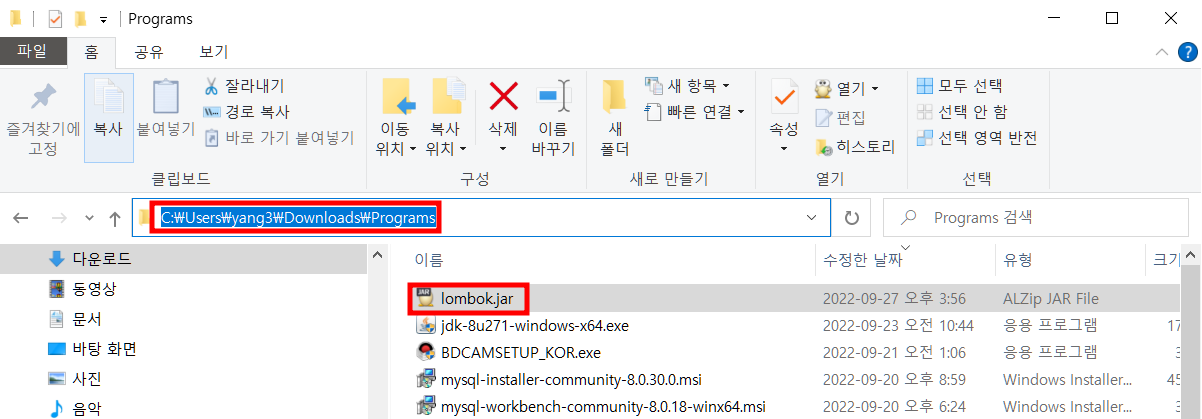
- cmd 창을 실행시켜서 경로를 입력한다.
cd 경로 (C:\Users\yang3\Downloads\Programs) - lombok이 잘 깔려있는지 확인 ➡ dir/w 입력

java -jar lombok.jar 입력
고추그림과 함께 뜨는 롬복창이 뜬다.
specify location 클릭하고 spring-eclipse 찾아가기

설치할 파일을 불러온 후 Install / Update 클릭
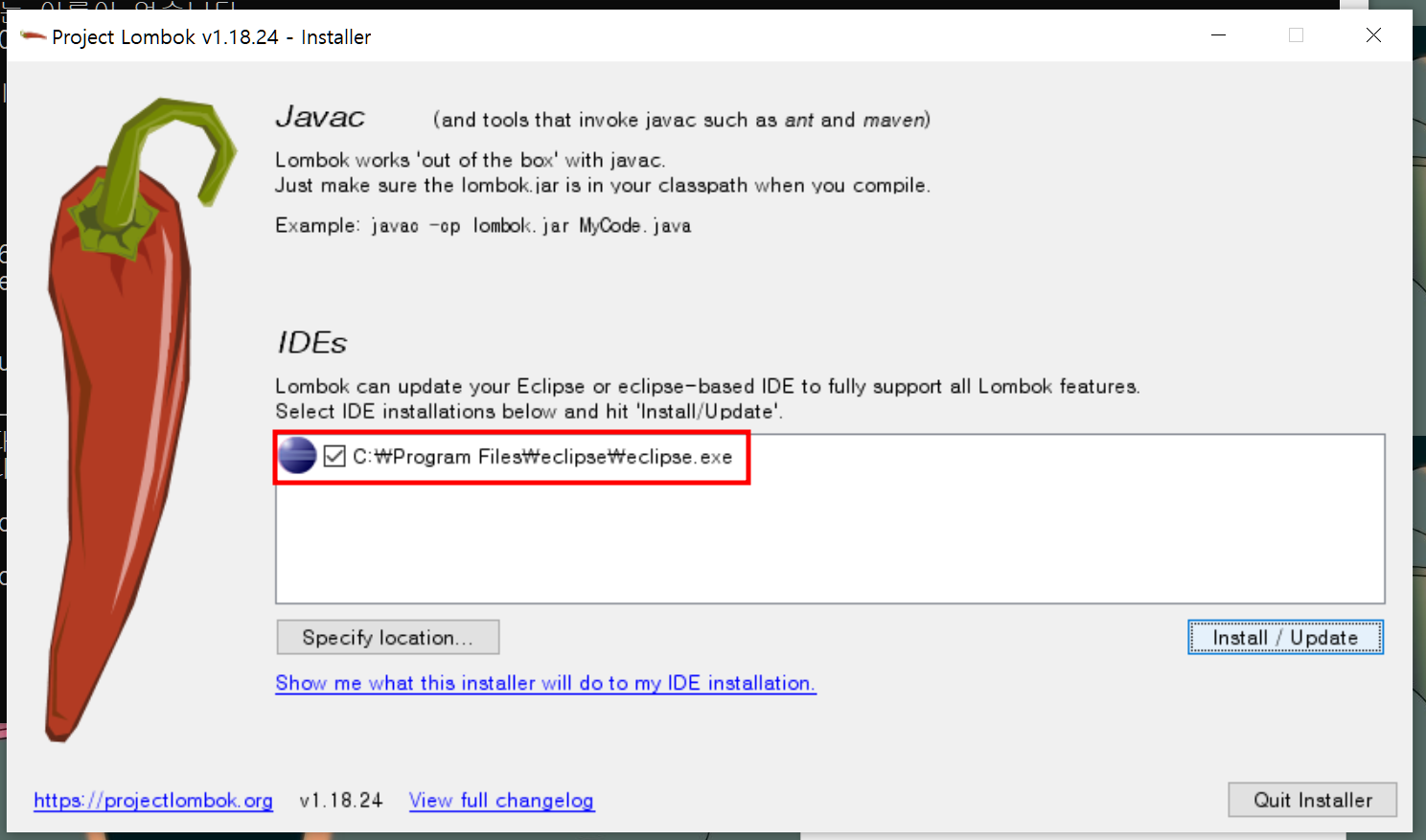
install 누르고 quit 한 다음
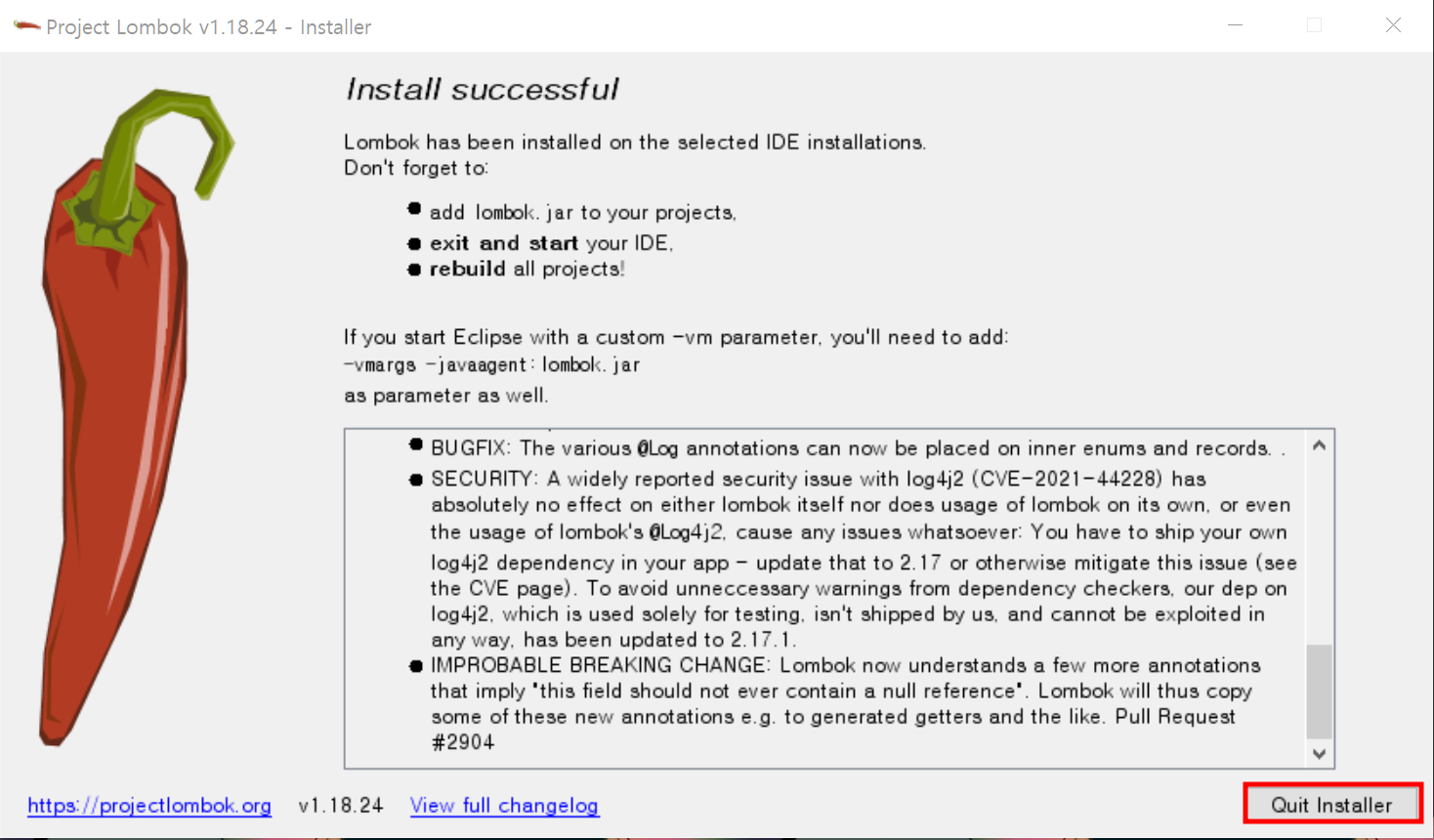
3. 롬복 세팅
eclipse 들어가기
window ➡ Perspective ➡ Open Perspective ➡ Other...

Spring 선택 후 Open 클릭

- Spring ver.로 창이 바뀐 모습 확인 가능!

4. 이클립스에서 롬복 적용하기
https://mvnrepository.com/artifact/org.projectlombok/lombok/1.18.22

- Maven 내용 복사 후 pom.xml에 추가

728x90
'⚙ Setting' 카테고리의 다른 글
| [Eclipse] Tomcat Server 등록 / 톰캣 서버 등록 (0) | 2022.10.27 |
|---|---|
| [My SQL 창 크기] 창 크기가 너무 작아요!!!! 탭이 안보여요!!!!!! (0) | 2022.10.18 |
| [Eclipse 설정] 이클립스 힙 메모리 설정(크기 변경 / 상태보기) (0) | 2022.09.23 |
| [Tomcat 설치] 톰캣 설치 및 실행 (0) | 2022.09.21 |
| [MySQL 설치] MySQL 다운로드 및 설치 (0) | 2022.09.20 |
![[Eclipse에 스프링 & 롬복 설치] 롬복 다운로드 및 설치](https://img1.daumcdn.net/thumb/R750x0/?scode=mtistory2&fname=https%3A%2F%2Fblog.kakaocdn.net%2Fdna%2Fcv1goD%2FbtrNcBLOtRR%2FAAAAAAAAAAAAAAAAAAAAAJUEh8LUDgDtrFuLRf4Ghb7ByY05npvTNOdCVW6owqeY%2Fimg.png%3Fcredential%3DyqXZFxpELC7KVnFOS48ylbz2pIh7yKj8%26expires%3D1753973999%26allow_ip%3D%26allow_referer%3D%26signature%3D55qnmGvMpWfm6cdGEAPHeZNtK5I%253D)